今天在網上找到了一個很好用的音頻文件解析工具,Adobe 公司的Audition。此前雖然多次看到過這個名字,但是從來沒有仔細看過它到底做啥用途,因為我不用音視頻文件的處理。最近需要處理一些高清音頻文件,只好把它找試用了。
Adobe的工具做的一致性很好,和常規的Windows 應用一樣,不用費很多力氣去學習基本的操作,就可以找到自己所需的功能著手工作了。這里就做一點介紹。
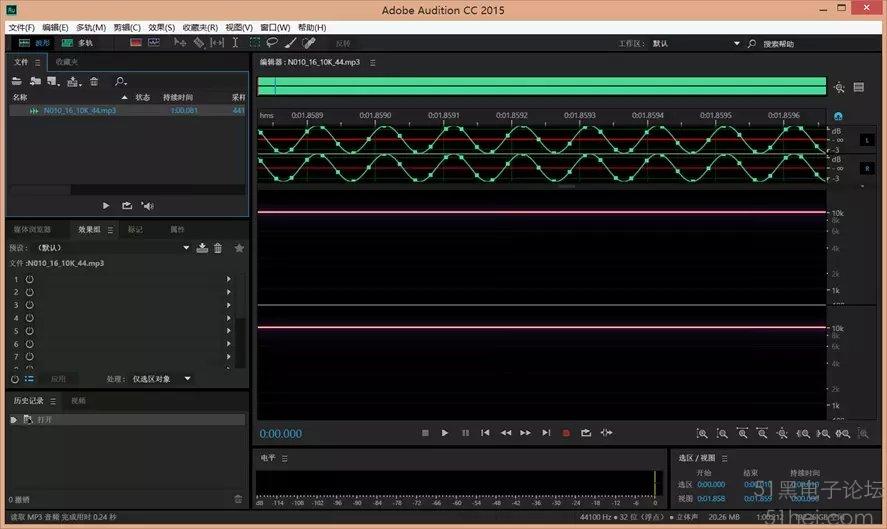
這個界面分了幾個部分,文件信息部分,波形編輯器和頻譜部分,電平表,選區信息等。打開音樂文件后,音頻波形就顯示在波形編輯器中,可以清楚地看到波形上的具體采樣點的時間位置和采樣點的電平值。
因為是10KHz的正弦波文件,因此頻譜中只有左右聲道各一個10K對應的直線。
在系統的狀態行中,可以看到文件名, 持續時間,編碼方式,聲道數,采樣率,文件大小, 位深度等基本信息。
在波形編輯區區域,放大時間軸的顯示刻度,可以看到在具體波形上的采樣點。使用顯示可以看到在改點處的相對電平幅度。
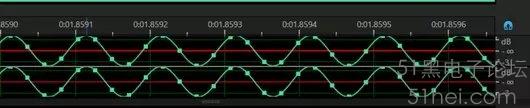 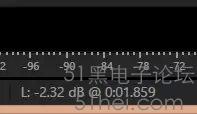
基本波形的編輯操作
1. 屏蔽單個聲道,選擇單個聲道和取消選擇
正常方式(無選擇,無屏蔽)

屏蔽某個聲道(點擊表示L或R的方框,整個聲道變灰色)
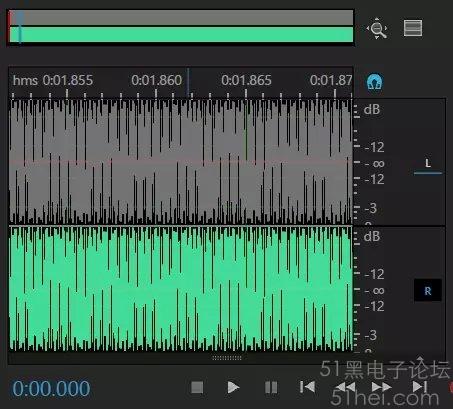
選擇整個聲道(在波形區域上方點擊鼠標右鍵,選擇全選),選中的區域變反白色。
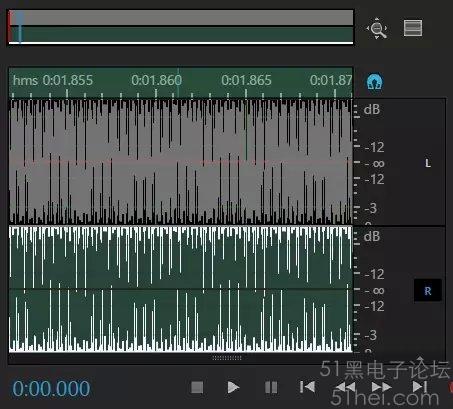
選中以后的其它操作:刪除,粘貼,移動等。以刪除為例:點刪除鍵即可。
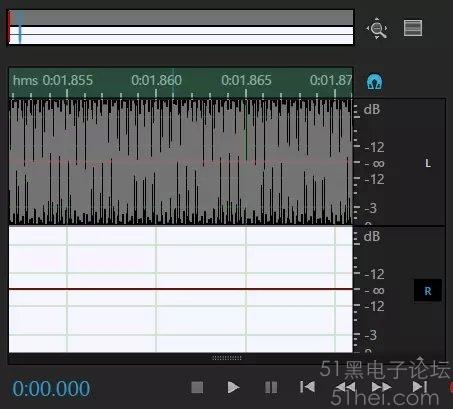
和其它Windows應用一樣,可以通過Ctrl-Z撤銷最近的操作,恢復文件。
文件另存:修改過的文件可以另外取名保存。或者撤銷刪除操作。

在文件格式中,有很多格式可以選擇,也可以修改格式的細則。
文件不用時,請及時關閉,以防無操作導致數據損壞。
二,創建靜音(mute)文件和標準正弦波文件。

自己根據需要,輸入文件名和其它細節,如采樣率,聲道數,位深度等。

這里選擇采樣率44100,聲道立體聲,位深度16,然后確定。得到一個空白的聲音文件。

在主菜單-編輯->插入-靜音。
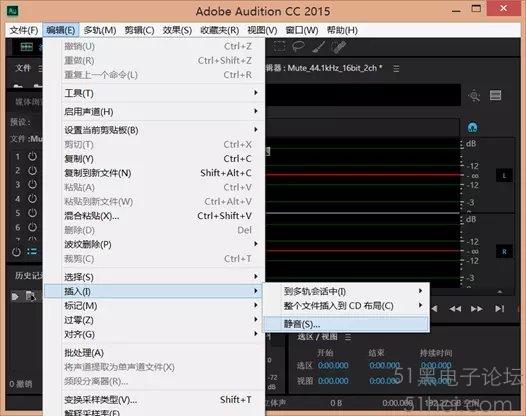
輸入需要的靜音時間:1:00或者60,代表60s。然后確定。
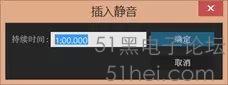
看到生成的音頻區,長度1min,44100Hz,16bit,10.09M大小。
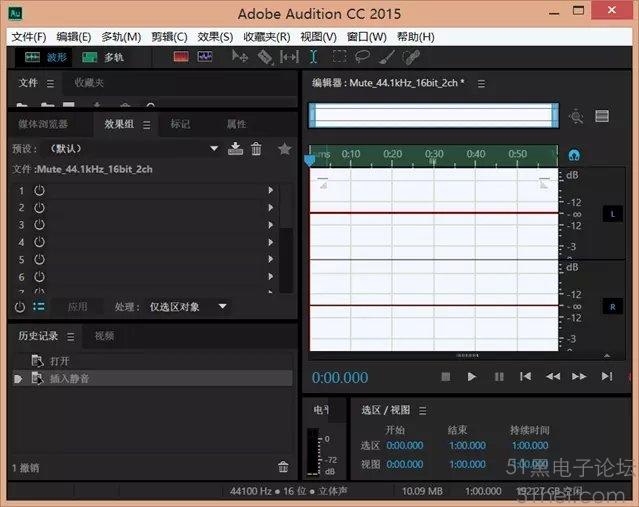
保存以上的音頻文件即可。
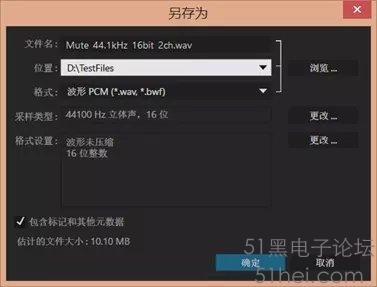
如果需要其他格式的數據,另存為其它格式。如ape,mp3等。如果需要,還可以選擇壓縮級別。
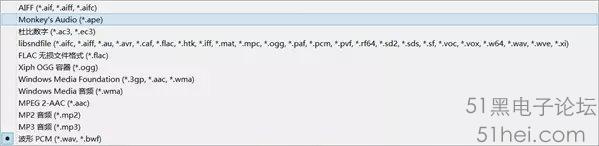
請注意,APE并不是無損格式,同樣存在壓縮級別的問題。
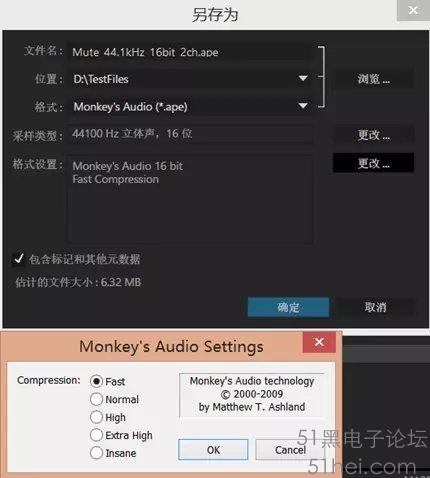
再另外存一份FLAC格式的樣本。
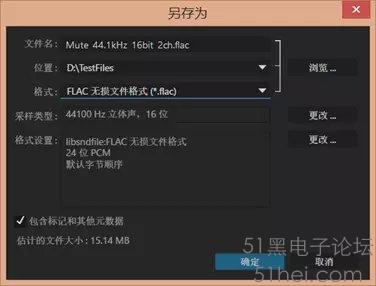
相同操作即可生成其它采樣率和位深度的靜音文件。
三、正弦波文件的生成。
以96Khz 16bit 1kHz Sine 固定頻率波形文件為例。
1. 創建新的音頻文件

在主菜單-效果-生成-音調
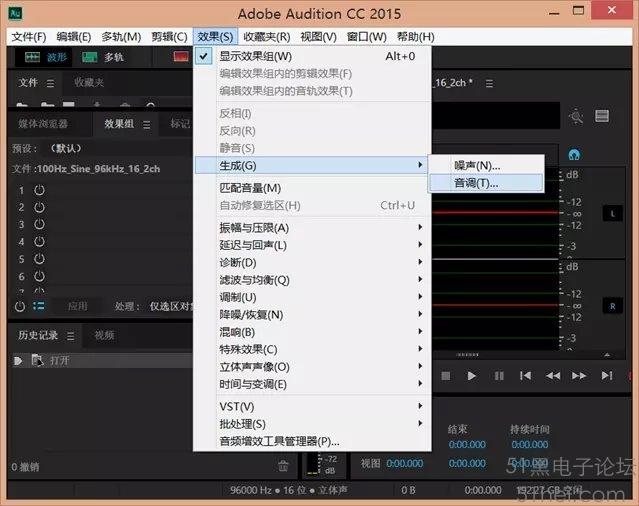
可以看到音調生成的定義
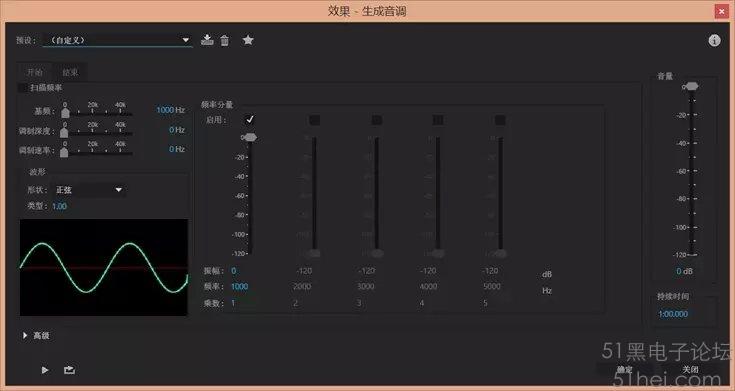
我們要生成的是單頻正弦波,因此,在基頻的數據處點擊,即可修改要生成的波形的基本頻率。如100。其它諧波功能用不到,不用選中。
相應地,其它不需要的數據(調制深度,調制速率等)全部修改為0。
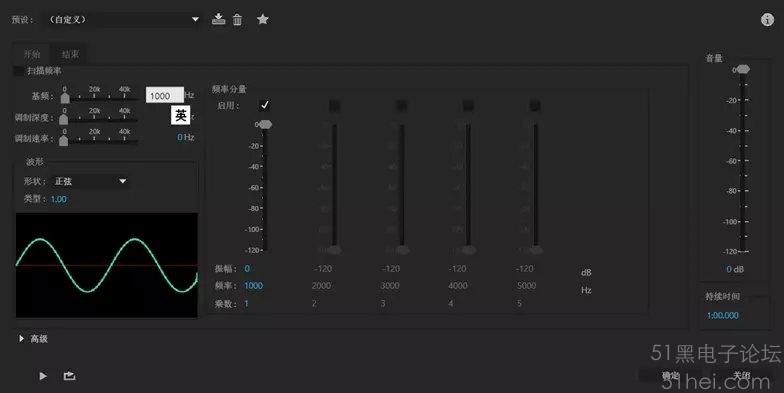
如果要設置輸出的幅度(相對于滿幅輸出的相對比值,使用dB做單位)。需要點擊振幅。此處輸入0,表示最大。
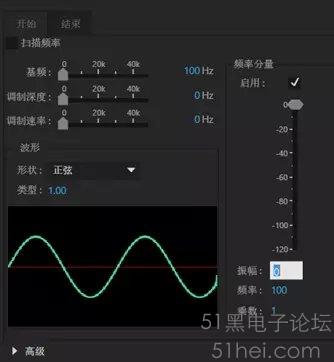
如果需要修改左右聲道的相位差,可點擊高級,然后選擇和修改需要的相位差(默認為0)以及直流偏置值。

另外,還有所需聲音的持續時間。跟其他測試文件一樣,設置為1分鐘。
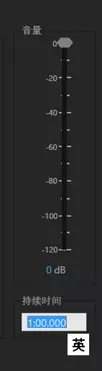
確定即可看到生成的波形(必須使用鼠標在波形區域上放大,否則看到連成一片的白色區域)。

可以看出,以上生成了左右聲道相同的100Hz的同相正弦波。
如果需要反相的波形,可以再設置一次,生成反相波形和相差90°的波形。
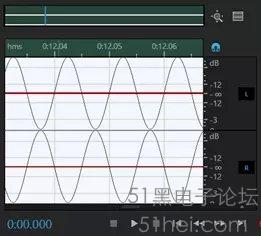 
一般情況下,默認使用左右聲道同相的波形即可做測試用。如果要測試左右聲道串擾,可考慮使用反相波形。
四,創建掃頻文件
選擇范圍 1Hz-24kHz,也可以選擇更廣的范圍。
選在主菜單-效果,生成-音調(跟正弦波生成相同),這次選擇掃描。 首先輸入起始掃描的頻率,不能從0開始,可以選擇0.01Hz.然后選結束頻率,最大值為采樣率的1/2。在采樣率為44100時,結束頻率最大為22050Hz。
 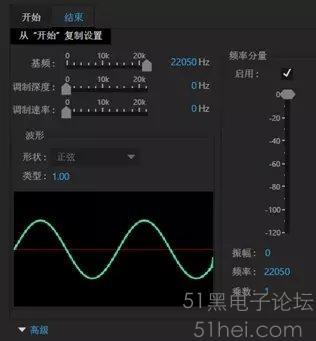
掃描的時間設置為10s。然后確定,生成掃頻文件。
 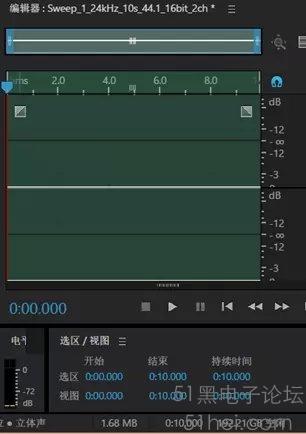
這個音頻文件只有10s。如果要形成1分鐘的重復文件,就必須做全選,復制,混合粘貼,其中粘貼方式為插入。重復次數為6次。
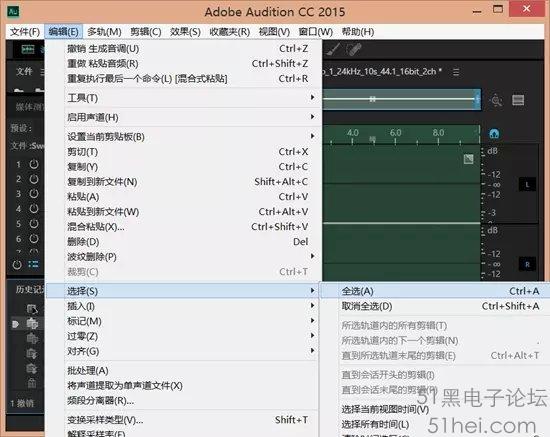
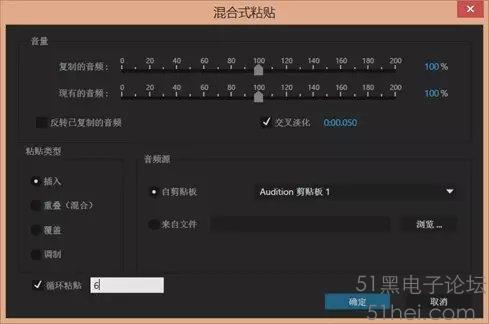
確定后,可以看到形成的結果。時間為1分鐘。
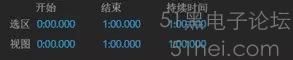
五,噪聲文件生成。
一般會用到粉紅噪聲(Pink Noise)和白噪聲(WhiteNoise)兩種,粉色噪聲是最常聽到的。生成的方法和生成正弦波的操作相同。選擇噪聲的種類是粉紅噪聲還是白噪聲,用于單聲道測試,還是空間立體聲測試。

直接選擇持續時間,即可生成想要的噪聲文件。
六,左聲道正常,右聲道靜音,左聲道靜音,右聲道正常以及單聲道文件的生成。
打開一個雙聲道音頻文件,屏蔽右聲道,全選,刪除,去掉選擇,解除屏蔽。則剩余數據為右聲道數據。改名保存即可。
七,增加音樂文件的其它信息。
選擇主菜單-窗口,選中“元數據”,即可查看和編輯音樂文件的其他附加信息。可以為文件填寫對應的文件資料,然后保存即可。
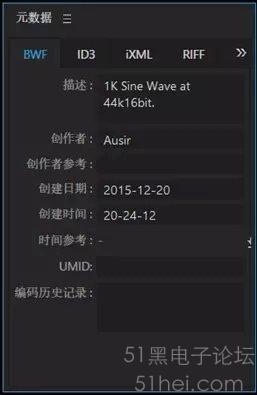
八,靜態本底噪聲的電平檢查。
在電平表的上方,右擊鼠標,可以看到電平表的設置選項。選擇信號輸入表,則可以顯示當前Mic輸入的信號電平。(在Mic的插孔上插入一個未連接的LineIn線,可以看到本底電平在50db-60db左右。)

九,電腦高清音頻的設置
在電腦的設備管理器“聲音、視頻和游戲控制器”下面,如果有“High Definition Audio設備”,則說明支持高清音頻設備。

在控制面板的聲音選項中,可以看到“揚聲器”是系統的高清音頻設備。
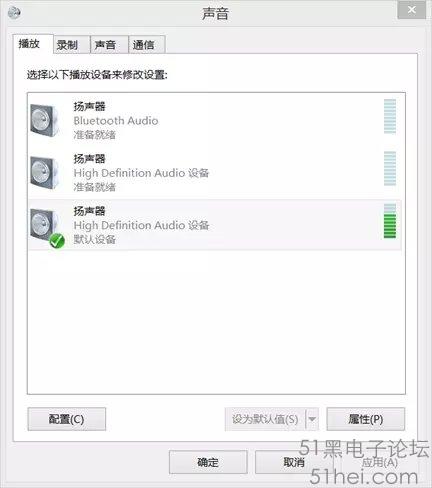
選擇并點擊“屬性”。然后選擇高級頁面,從默認格式列表中,可以選擇24為,192000Hz(錄音室音質)的選項。

同樣,在聲音屬性的“錄制”頁面下,選擇麥克風(高清音頻設備),并打開其屬性。
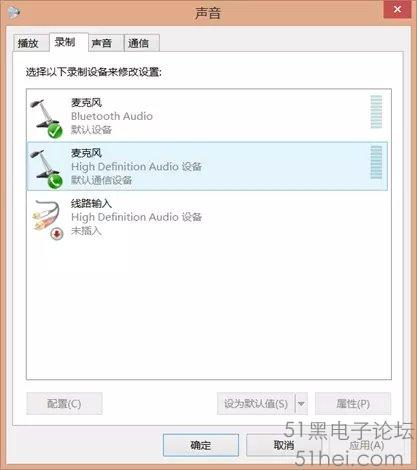
同樣,在麥克風的屬性高級選項中,選擇2通道,24位,192000(錄音室品質)。即可將系統音頻設置為高清音頻模式。
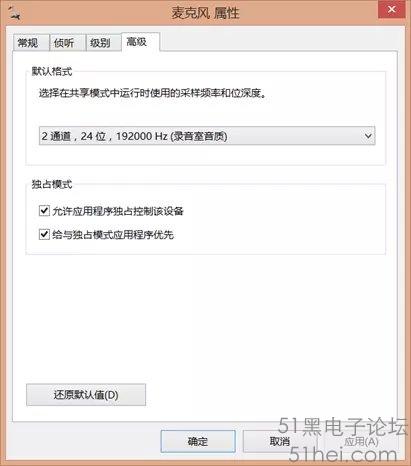
在此模式下,直接使用系統自帶的錄音機進行錄音,在不連接實際麥克風的情況下,錄制5s音頻并保存為默認的wma格式。打開此文件,可以看到其錄制的本底噪聲情況。系統繼續使用默認的CD音質錄音,并沒有采用高清格式錄制。錄制的噪聲電平在-80dB左右。
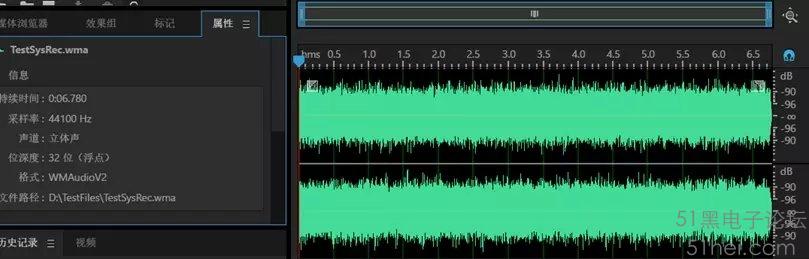
新建一個192KHz, 24bit采樣的音頻文件,從Mic處直接錄音。然后觀察其噪聲。這里可以看出,本底噪聲在48dB左右。因此,Windows系統錄音時,可能對噪聲做了過濾。

十,本底噪聲及降噪實現
從上面的錄音中,知道,電腦會形成較大的白噪聲。把這個白噪聲經過1KHz正弦波調制,然后把調制前后的波形比較。可以看到,因為造成的頻率遠高于調制頻率,因此還是可以被過濾的。(下圖中可以清晰分辨原始波形,噪聲影響較小)。
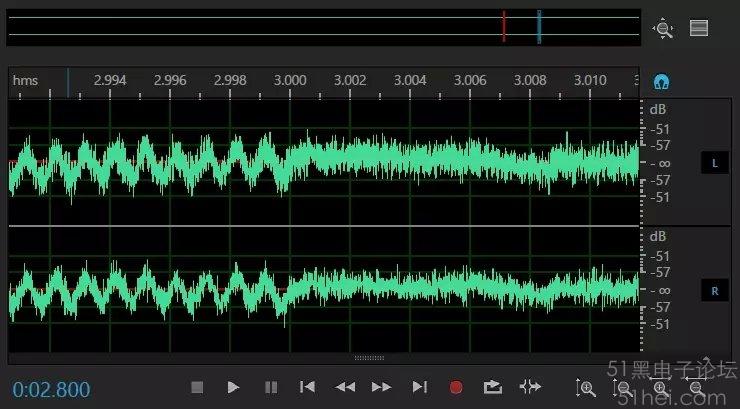
在以上圖形的基礎上,可以理解什么是信噪比(SNR,Signal to Noise Ratio)。如下圖:噪聲電平為 -50dB,信號電平為-20dB。則信噪比SNR= -10dB - (-50dB) = 30dB。如果折合成倍率,則是103 = 1000倍。放大后看的效果。

在全尺度上,看不到信號上的噪聲。局部放大后,可以看到噪聲的影響。
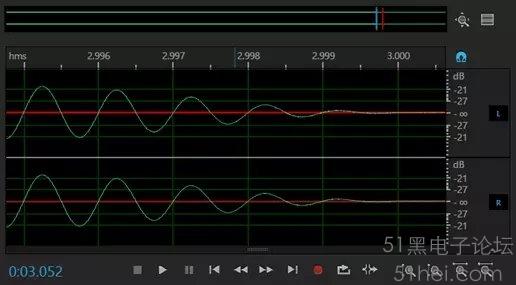
局部放大后的波形,可以看到附加的噪聲信號。

從頻譜圖上來觀察,可以看出在有調制信號前后,噪聲頻譜并沒有發生明顯變化。下圖中,3.0s前有1kHz的調制信號,強度較高,頻譜圖中呈現亮黃色。其余紫色部分為本底噪聲,均勻分布0-60k范圍。
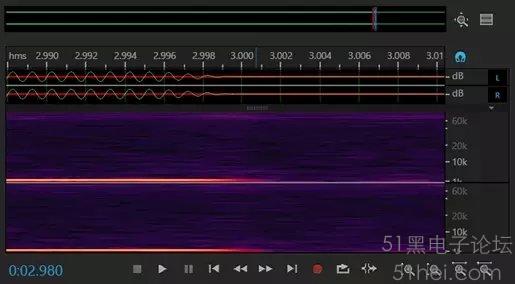
可以通過捕捉本底噪聲樣本的方式,對整個聲音進行降噪。降噪前后比對如下,噪聲降低超過10dB,相當有效。
降噪前的原始信號,噪聲幅度在-51dB左右。

降噪后的信號,噪聲幅度在-63dB以下。
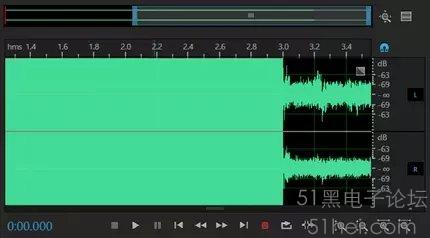
從頻譜圖上來看,背景噪聲的紫色幾乎全部消除。
降噪前的頻譜。

降噪后的頻譜,紫色區域幾乎全部消除。
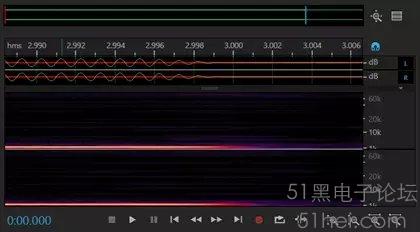
通過對噪聲采樣并相減的方式,可以有效的降低環境噪聲。這就是目前市售的耳機產品中,主動式降噪技術的基礎。
經過此番對音頻文件的詳細解析,了解聲音處理的基本功能和方法,便于以后自由使用。
|